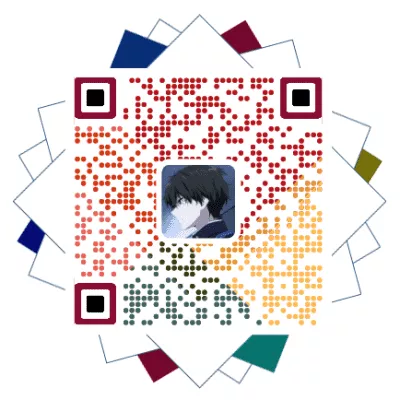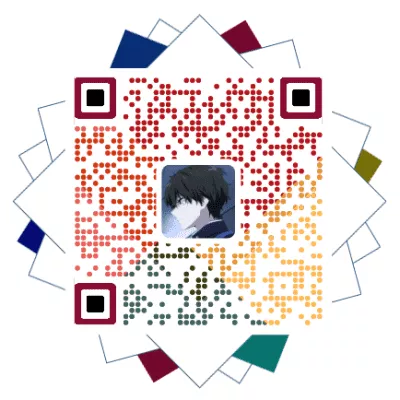下载和安装Java JDK(可跳过)
Android SDK需要依赖Java JDK,如果没有需要先安装JDK。
下载JDK,通过Oracle官网下载Java JDK,选择适合的版本下载(推荐JDK8)。
找到下载好的JDK安装包,双击运行。按照提示进行安装,推荐自定义路径,
⌘+S搜索环境变量,打开系统变量,点击新建,变量名:JAVA_HOME,变量值:JDK安装路径,例:
1
2变量名:JAVA_HOME
安装路径:D:\Java\jdk1.8.0_333
找到Path,点击编辑,点击新建,变量值:
%JAVA_HOME%\bin和%JAVA_HOME%\jre\bin。
返回系统变量,点击新建
CLASSPATH变量,变量值:.;%JAVA_HOME%\lib\dt.jar;%JAVA_HOME%\lib\tools.jar;
⌘+R 快捷键输入cmd打开命令行,输入java,javac,java -version验证是否安装成功。
Android SDK安装及配置
下载Android SDK,访问官网地址。
下载地址:AndroidDevTools - Android开发工具 Android SDK下载 Android Studio下载 Gradle下载 SDK Tools下载。选择Windows压缩包下载,下载完成后解压到指定目录,如:
D:\Android\android-sdk。
在解压好的目录运行
SDK Manager.exe。一般默认安装即可,如果自定义安装必须选择如下:
1
2
3
4
5Android SDK Tools:基础工具包,版本号带rc字样的是预览版。
Android SDK Platform-tools:从android2.3开始划出此目录,存放公用开发工具,比如adb、sqlite3等,被划分到了这里。
Android SDK Build-tools:Android项目构建工具。
SDK Platform:对应平台的开发工具,需要下载Android xxx(API xx)的版本里面已经包含了。
Android xxx(API xx) :可选的各平台开发工具,一般选择最新版本即可。在系统变量下新建变量,变量名:
ANDROID_HOME,变量值:D:\Android\android-sdk。在
Path变量添加:%ANDROID_HOME%\platform-tools和%ANDROID_HOME%\tools。
评论
匿名评论隐私政策
✅ 你无需删除空行,直接评论以获取最佳展示效果